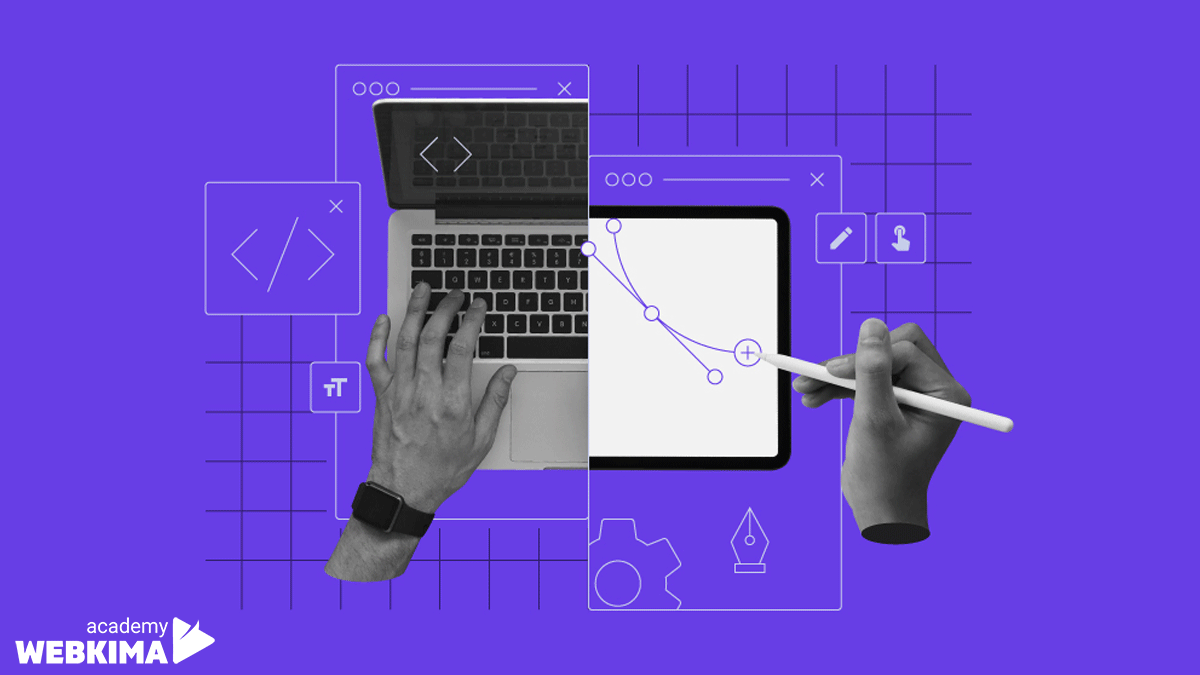
آشنایی با مفاهیم اولیه و انواع وب سایت ها

آموزش ثبت دامنه .ir و .com بصورت عملی

آموزش خرید هاست مناسب + کد تخفیف

آموزش اتصال دامنه به هاست | تنظیم DNS

وردپرس چیست؟ همه چیز درباره وردپرس

آموزش نصب وردپرس روی دایرکت ادمین

آموزش نصب وردپرس در سی پنل CPanel

آموزش نصب وردپرس روی لوکال هاست

آشنایی اولیه با پیشخوان و منوهای وردپرس

آموزش نوشتن مطلب در وردپرس

آموزش کار با برگه ها در وردپرس

آموزش مدیریت دسته بندی در وردپرس

برچسب ها در وردپرس و تعداد مناسب برچسب

تفاوت برگه و نوشته در وردپرس چیست؟
شما در حال مشاهده
جلسه 15 هستید

آموزش مدیریت رسانه ها در وردپرس

بخش دیدگاه در وردپرس و نحوه مدیریت نظرات در وردپرس

قالب وردپرس چیست؟ انواع مختلف قالب وردپرس

آموزش نصب قالب وردپرس با 3 روش حرفهای

آموزش کامل نحوه انتخاب قالب وردپرس

آموزش ساخت فهرست در وردپرس | ساخت منو

آموزش مدیریت کاربران در وردپرس

افزونه وردپرس چیست و چه کاربردی دارد؟

آموزش نصب افزونه در وردپرس با ۳ روش

آموزش پیکربندی تنظیمات وردپرس

آموزش مدیریت ابزارک ها در وردپرس

تنظیمات پیوند یکتا در وردپرس چیست؟
آموزش مدیریت رسانه ها در وردپرس
آموزش مدیریت رسانه ها در وردپرس: با یکی دیگر از جلسات دوره جامع آموزش وردپرس در خدمت شما همراهان عزیز آکادمی وبکیما هستیم. در این جلسه میخواهیم بخش مدیریت رسانه ها در وردپرس را به صورت کامل با یکدیگر بررسی کنیم، مثل همیشه این جلسه را نیز تا انتها و با دقت مشاهده کنید.
راهنمای مطالعه:
آموزش مدیریت رسانه ها در وردپرس
قسمت رسانه ها در وردپرس به ما اجازه آپلود فایل های رسانه ای از قبیل : ویدیو , عکس , صدا ها و دیگر فایل ها را می دهد که می توانیم آن ها را مدیریت کنیم. برای دسترسی به قسمت تنظیمات رسانه ها ابتدا به پیشخوان وردپرس رفته سپس از بخش تنظیمات > رسانه را انتخاب کنید:
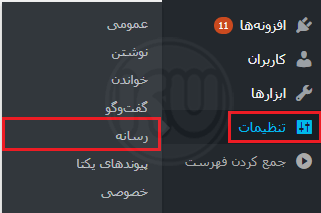
بعد از انتخاب آیتم رسانه از بخش تنظیمات قسمت تنظیمات رسانه نمایش داده می شه :
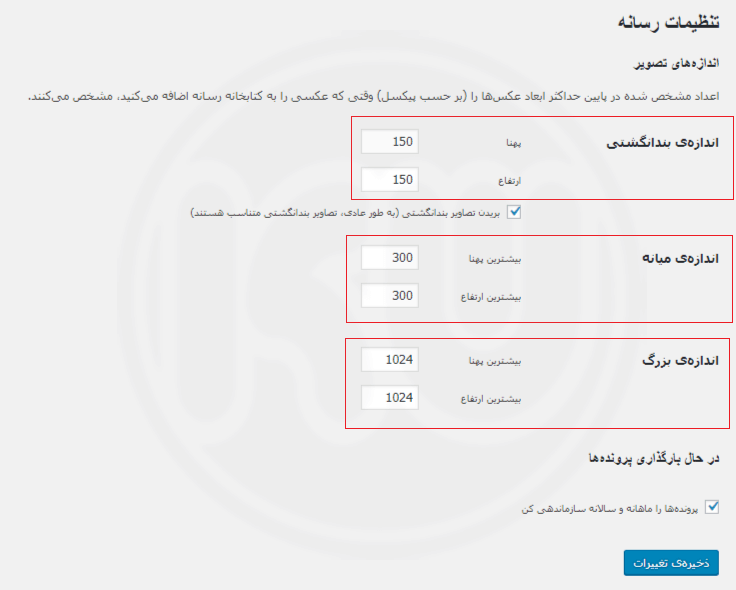
مدیریت اندازه عکس ها در وردپرس
در اینجا می توانید اندازه های عکس هایی که در سایت شما استفاده می شوند را تغییر دهید.
- اندازه بندانگشتی: در این بخش می توانید سایز تصاویر بند انگشتی سایتتان را تغییر دهید که سایز پیش فرض آن ۱۵۰*۱۵۰ پیکسل می باشد، منظور از تصاویر بند انگشتی همان عکس های کوچک نمایشی در گالری عکس های سایت است.
- اندازه میانه: بعد از آپلود هر عکس در سایت، وردپرس به صورت اتوماتیک یک سایز میانه از عکس ها در خود ذخیره می کند تا در صورت نیاز از آن به راحتی استفاده کنید که اندازه پیش فرض تصاویر میانه ۳۰۰*۳۰۰ پیکسل می باشد .
- اندازه بزرگ: همچنین وردپرس یک سایز بزرگ از هر عکس آپلودی شما به صورت خودکار می سازد که سایز پیش فرض آن ۱۰۲۴*۱۰۲۴ پیکسل است.
- در حال بارگذاری پرونده ها: در این قسمت اگر تیک گزینه پرونده ها را ماهانه و سالانه سازماندهی کن را فعال کنید وردپرس به صورت خودکار تمامی تصاویری که آپلود می کنید را در فولدر های ماهیانه و سالانه به صورت جدا سازماندهی می کند.
نکته: سایز تصاویر میانه و بزرگ دو سایزی است که بخش رسانه های وردپرس به صورت اتوماتیک برای وبسایت هایی که از عکس های زیادی استفاده می کنند و باید اندازه همه ی عکس هایشان برابر باشد می سازد تا هم سایت زیباتر به نظر برسد و هم وقت نویسنده های سایت تلف نشود.
آپلود رسانه ها در وردپرس
برای آپلود رسانه ها در وردپرس از پیشخوان بخش رسانه > افزودن را انتخاب کنید:
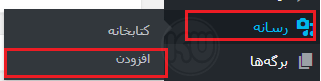
سپس صفحه ای مطابق زیر نمایان می شود:
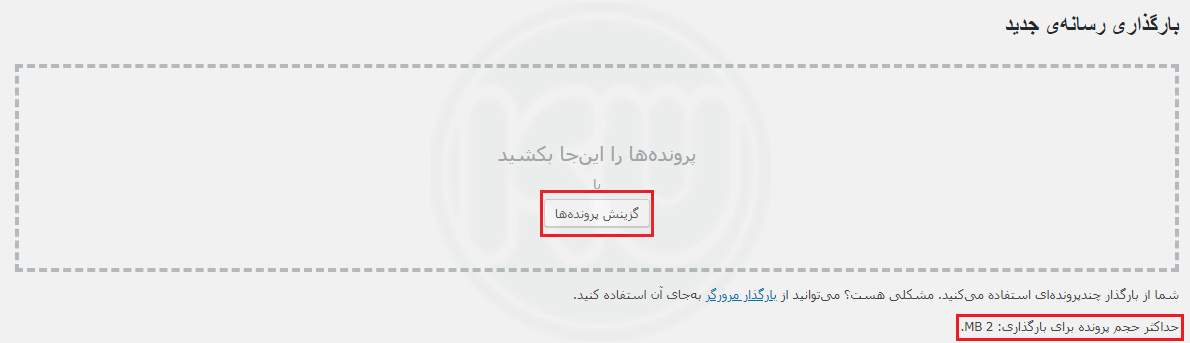
برای آپلود فایل موردنیاز روی گزینش پرونده ها کلیک کنید و فایل موردنظر را از پنجره باز شده انتخاب کنبد سپس فایل را آپلود کنید .
توجه: حداکثر حجم فایل ها برای بارگذاری نباید بیشتر از ۲ مگابایت باشد اگه فایلتان بیشتر از ۲ مگابایت باشد اخطار زیر را دریافت خواهید کرد: در آموزش افزایش حجم آپلود در وردپرس آموزش دادهایم که چگونه فایل هایی با حجم بزرگتر از ۲ مگابایت را آپلود کنید.

نکته: اگر در زمان آپلود فایل با خطای «متاسفیم، آپلود این نوع پرونده به دلیل مسائل امنیتی مجاز نیست» مواجه شدید مقاله این نوع پرونده به دلایل امنیتی مجاز نیست را برای برطرف کردن این مشکل مطالعه کنید.
ویرایش پرونده های چندرسانه ای در وردپرس
اگه فایل موردنظر احتیاج به ویرایش داشت روی دکمه ویرایش کلیک کنید تا صفحه ی ویرایش پرونده های چندرسانه ای باز شود:
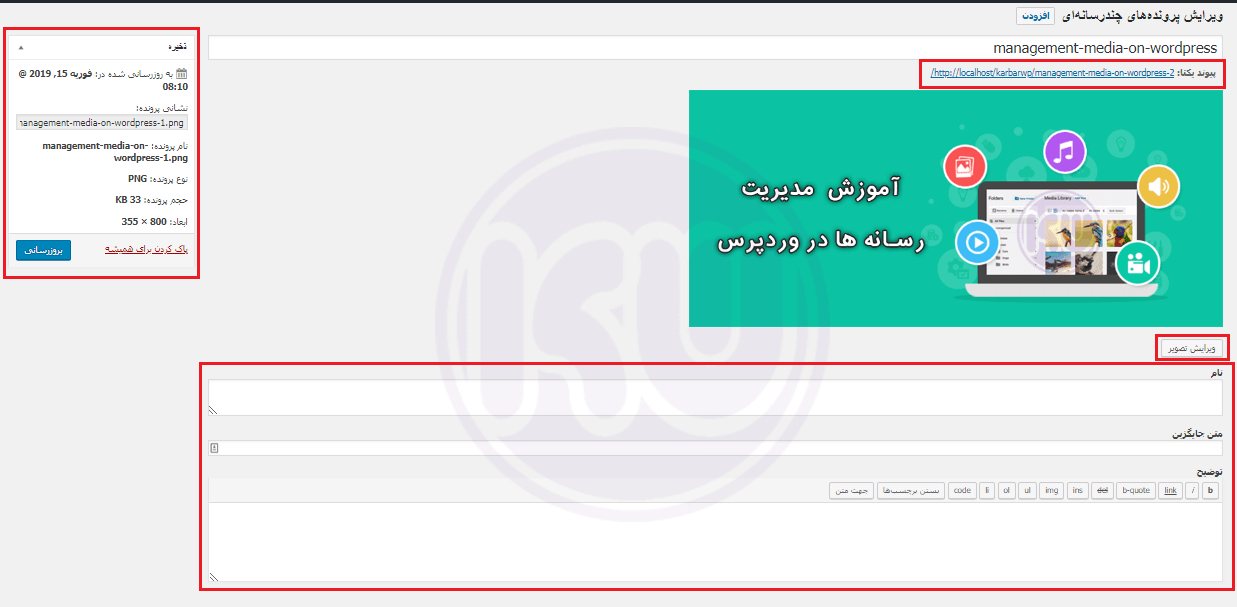
- نام: در این قسمت می توانید نام رسانه را ویرایش کنید.
- متن جایگزین: در بخش متن جایگزین می توانید یک متن برای تصاویر خود وارد کنید که زمان بارگذاری تصاویر در سایت نمایش داده شود.
- توضیح: اگر می خواهید که یک توضیح در زیر عکس نمایش داده شود می توانید از این بخش استفاده کنید.
ویرایش تصویر در وردپرس
اگر روی گزینه ویرایش تصویر کلیک کنید صفحه ی زیر نمایش داده می شود که در آن می توانید به صورت جزئی عکس هایتان را ویرایش کنید، همچنین میتوانید از بهترین ابزارهای تغییر سایز عکس بدون افت کیفیت برای ویرایش تصاویر خود قبل از آپلود به وردپرس استفاده کنید.
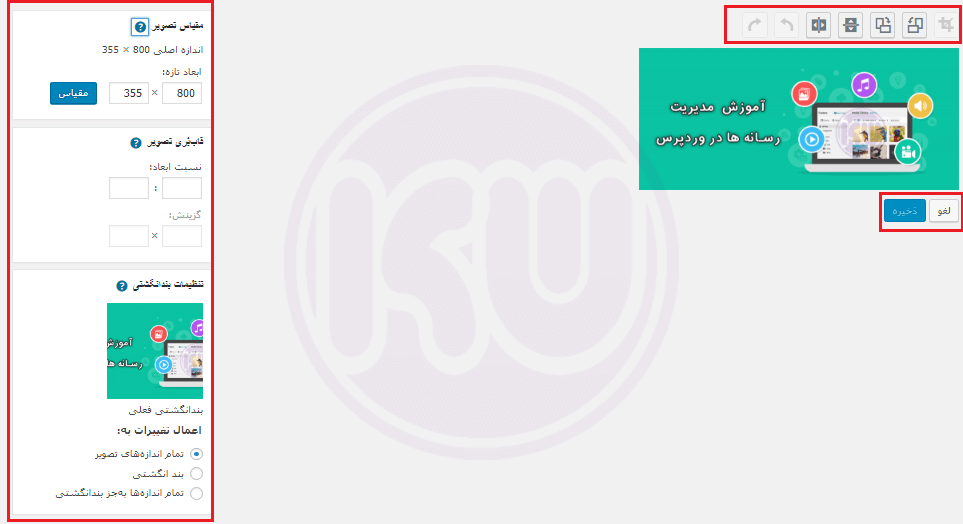
کتابخانه پرونده چند رسانه ای
برای دسترسی به کتابخانه از پیشخوان بخش رسانه > کتابخانه را انتخاب کنید، در کتابخانه تمام فایل هایی که در سایت خود آپلود کرده اید اعم از عکس ها , فیلم ها , صداها و … را می توانید ببینید.
اگر میخواهید بدون افزونه یک گالری تصویر بسازید و آن را در بخش های مختلف سایت خود نمایش دهید آموزش ساخت گالری عکس در وردپرس بدون افزونه را مطالعه کنید.

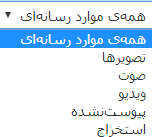
- همه موارد رسانه ای: در این قسمت می توانید فایل ها را از هم تفکیک می کنید به این صورت که عکس ها و فیلم ها و… را بصورت جدا نمایش دهید:
- همه تاریخ ها : با استفاده از این قسمت می توانید رسانه ها را برحسب زمان و تاریخ ها مختلف تفکیک کنید.
- جستجو در پرونده های چند رسانه ای: همانطور که می دانید این قسمت هم برای جستجو با یک نام خاص در قسمت رسانه هاست.
جمع بندی
امیدواریم آموزش مدیریت رسانه ها در وردپرس مورد توجه و پسند شما قرار گرفته باشه و با استفاده از آن بتوانید اقدام به مدیریت رسانه ها در وردپرس کنید. اگر در رابطه با این آموزش و نحوه مدیریت رسانه ها در وردپرس سوال یا مشکلی داشتید در بخش نظرات اعلام کنید تا در کوتاهترین زمان ممکن پاسخگوی شما باشیم.
درود
هنگامی که لینک یک تصویر رو از بخش کتابخانه وردپرس کپی میکنم، موقع کلیک کردن روی لینک به جای اینکه تصویر شروع به دانلود کردن بشه، یک پیشنمایش از اون تصویر به نمایش درمیاد. برای اینکه فایل به صورت مستقیم دانلود بشه، چه اقدامی باید انجام داد؟
درود بر شما، برای انجام اینکار میتوانید خودتان کدنویسی کنید یا از افزونه های مختلف استفاده کنید.
با عرض سلام
ببخشید میخواستم بدونم تصاویرمحصولات که از سایت ها دانلود می کنم و در سایت خودم منتشر میکنم ایا ادرس سایت مرجع را به همراه خود دارد و کابر متوجه میشود که این عکس را از چه سایتی دانلود کردم؟
درود، خیر کاربران متوجه نمیشوند.
استاد حجم فیلم وعکس را قبل اپلود چطور بهینه کنیم؟
اصلا حرفهای ها اول در بخش رسانه اپلود و بعد لینک میدن یااااا وسط نوشته با گزینه بارگزاری از کامپیوتر خودشون ادامه میدن؟
در این رابطه مقاله ابزار رایگان بهینه سازی تصویر را مطالعه کنید. برای ویدیو هم از نرم افزارهای بهینه سازی حجم استفاده کنید.
سلام
در مدیریت رسانه کجا حجم فایلهارو زده؟
اگر هاست ما که مبتدی هستیم 5 گیگ باشه باید دایم این ویدیوهارو جمع بزنیم از 5 گیگ بیشتر نشه؟
اگه رئو اپارات اپلود و اینجافقط لینک بدیم حجم هاست مارو میخوره؟ اپارات مادام العمر نگه میداره رو خودش دیگه؟
برای مشاهده حجم فایل، در بخش رسانه های وردپرس روی آن کلیک کنید، بله شما باید از طریق خود هاست حجم باقیمانده را بررسی کنید، همچنین میتوانید یک هاست دانلود گرفته و ویدیوهای خود را در آن قرار دهید.
با سلام
در بخش ویرایش تصاویر برای ویرایش هر تصویری عبارت( نمیتوان تصویر جدیدی ساخت)رو نشون میده
ممنون میشم راهنمایی کنید
سلام، در این رابطه باید از شرکت هاست خود کمک بگیرید، احتمالا به دلیل محدودیت های هاستینگ است.
دورد به تیما وبکیـــــما
خوشحال شدم دروه وردپرس آپدیت داده. ممنون میشم برای المنتور هم آپدیت بزنید. آقا میخوام تمام دورهاتون رو تهیه کنم. خیلی خوب تدریس میکنید
درود بر شما، بله سعی ما این است که همیشه جدیدترین آموزشها را برای شما همراهان گرامی منتشر کنیم، سعی خواهیم کرد دوره المنتور نیز بزودی آپدیت شود.
درود و سپاس . قالب مونزا رو از کجا باید دانلود کنم ؟
درود بر شما، از داخل کانال تلگرام وبکیما
سلام خسته نباشید
ببخشید من قالب رو از کانال وبکیما دانلود کردم و با installer.php شروع به نصب کردم ولی در استپ اول با ارور مواجه میشه و نمیتونه فایل ها رو با موفقیت اکسترکت کنه مشکل چیه؟؟ در ضمن سایت هم روی لوکال هاست هست
باسلام، دقت کنید که متاسفانه گاهی اوقات لوکال هاست محدودیتهایی دارد که یا باید بتوانید با تحقیقات محدودیتهای لوکال هاست را از بین ببرید یا باید از هاست واقعی استفاده کنید.
وقتتون بخیر ببخشید من قالب را نصب کردم ولی در موقع نصب میگه این پیوند منقضی شده هر سری هم همین ارور را میده ممنون میشم راهنماییم کنید
به احتمال بسیار زیاد مراحل کار را به درستی انجام نمیدهید.
سلام. شما طبق تجربه ای که دارید، بهم چند تا قالب بگید که از نظر سئو و سرعت بهترین هستند؟
واقعا ممنون میشم.
همچنین نظرتون راجع به قالب جنه هم بگید واقعا ممنون میشم.
باسلام، دقت کنید که قالب سایت به صورت مستقیم به حوزه کاری شما وابسته است، در مقاله بهترین قالبهای فروشگاهی وردپرس، برترین قالبهای فروشگاهی را معرفی کردیم، همچنین اگر سایتتان خبری و مجلهای است، قالب جنه یک انتخاب عالی است.
سلام
امکان داشت قالب قبلی ( صحیفه ) ، از قسمت پوسته ها در وردپرس حذف کرد ؟
اگه امکانش هست بعد بصورت کامل از روی هاست هم پاک میشد ؟
باسلام، اگر روی هر پوسته کلیک کنید، میتوانید آن را به صورت کامل از وردپرس و از هاست هم حذف کنید.
سلام وقت بخیر.ببخشید در قسمت رسانه وقتی یک عکس رو آپلود میکنیم زیر همون عکس که باید گزینه ویرایش باشه که بشه سایز عکس رو و تنظیمات بندانگشتی باشه برای من نیست.نمیدونم چرا.این گزینه مربوط به قالب ورد پرس هست یا مشکل از کجاست؟
باسلام، برای ویرایش باید ابتدا روی آن تصویر کلیک کنید تا در سمت چپ و پایین گزینه ویرایش تصویر نمایش داده شود.
با سلام. توی این جلسه کار با قالب صحیفه به اتمام میرسه؟ از این جلسه به بعد حتما باید با قالب monza { قالب های دمو دار}طراحی سایت رو انجام بدیم ؛ دیگه با قالب صحیفه نمیشه طراحی رو انجام داد؟ ایا میشه از طریق لوکال هاست و قالب هایی که بدون دمو هستند اموزشی که از این جلسه به بعد رو میدید دنبال کنم؟
باسلام و احترام، توجه کنید که در این آموزش خواستیم شما کار با هر نوع قالبی را یاد بگیرید، از این بخش به بعد هم میتوانید با قالب صحیفه ادامه دهید و هم میتوانید با هر نوع قالبی که خودتان صلاح میدانید.
یعنی از این جلسه به بعد هر اموزشی که میدهید ما میتونیم از روش لوکال هاست روی قالب صحیفه پیاده سازی کنیم؟
بله اکثر آموزشها را میتوانید روی قالب صحیفه انجام دهید.
سلام وقتتون بخیر قالب رو روی سایتتون پیدا نکردم
ممنون میشم لینکش رو بزارید
سلام، قالبهای رایگان را باید از کانال تلگرام وبکیما دانلود کنید.
قالب مونزا رو تلگرامتون نیست و سایت هایی دیگه مثل راست چین هم توقف فروش زدن تو فیلم آموزشی تون از رو سایت وبکیما دانلود کردین واسه همین گفتم که اگر امکانش هست لینکش رو بزارید تا خرید و دانلود کنم
بهزودی این قالب داخل کانال تلگرام قرار خواهد گرفت.
سلام استاد .. چرا برای نصب قالب جدید کلا همه چیز را پاک کردید در هاست و توسط داپلیکتور نصب کردید؟ یعنی چرا از پوشه مربوط به قالب theme قالب قبلی را پاک و قالب جدید را نصب نکردید.. با سپاس
باسلام، چون هدف این بوده که قالب با دموی پیشفرض نصب شود.
قالب خریداری و دانلود شد و با موفقیت با دموهای خود اجرا شده :)) سپاسگزارم از آموزش ها و محتوای مفید و آموزنده وبکیما.
ممنون از توجه و همراهی شما دوست گرامی.
سلام من این قالب رو روی لوکال هاست نصب کردم ولی اصن دموهاش و صفحه های مختلفش برام باز نشد. مشکلش چیه؟
سلام، قالب مشکلی ندارد، یا لوکال هاست تان ایراد دارد، یا اینکه مراحل نصب را به صورت صحیح انجام نداده اید.